L'exemple suivant montre une recherche complète via le réglage des options de recherche, la liste des résultats et l'appel de la vue des pièces. La pièce recherchée est une vis à tête hexagonale d'un diamètre nominal de 30 et d'une longueur de 100.
Saisissez les informations suivantes dans le champ de saisie :
sechskantschraube 30 100
Réglez le réglage souhaité sous Recherchez en [Search in] [13] et sélectionnez le paramètre « Rechercher »
 pièces détachées [parts] ». [14]
pièces détachées [parts] ». [14]
-> Les résultats de la recherche sont listés dans l'onglet Résultats de la recherche [Search results].
Effectuer sur le Forme la ligne ou cliquez sur l’icône l’icône
 Ouvrir [Open].
Ouvrir [Open].
-> La vue passe à la vue Pièces [Part view] avec la vue Tableau (par défaut).[15]
En haut à gauche de l’icône de filtre des résultats de recherche on/off [Search filter on/off]
 vous pouvez voir que les caractéristiques sont filtrées
Étaient. Si vous souhaitez voir toutes les caractéristiques, cliquez sur le bouton
Icône.
vous pouvez voir que les caractéristiques sont filtrées
Étaient. Si vous souhaitez voir toutes les caractéristiques, cliquez sur le bouton
Icône.
[13] détail les différentes options se trouve sous Section 1.3.1.1, « Chercher dans... : Où ? ».
[14] « Rechercher des articles » recommande lors de la recherche de caractéristiques concrètes. Pour plus de détails Voir Section 1.3.3, « Recherche de pièces détachées | Familles de pièces et pièces détachées ».
[15] Pour plus d'informations sur la vue pièces [Part view] verticale [Vertical], voir Section 1.4.2, « Déterminer les caractéristiques dans la vue "Vertical ».


![Recherche avec la "recherche plein texte [Full-text search]](https://webapi.partcommunity.com/service/help/latest/pages/fr/3dfindit/doc/resources/img/img_5dd0e5cf55fc48049becde94502f873a.png)
![[Astuce]](https://webapi.partcommunity.com/service/help/latest/pages/fr/3dfindit/doc/images/tip.png)

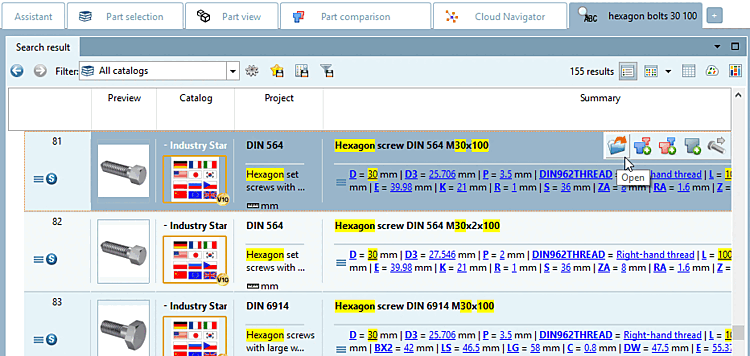
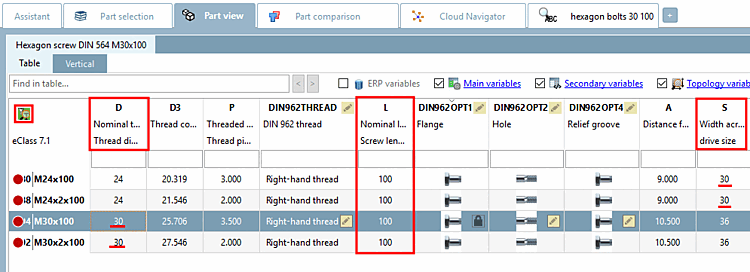
![[Remarque]](https://webapi.partcommunity.com/service/help/latest/pages/fr/3dfindit/doc/images/note.png)